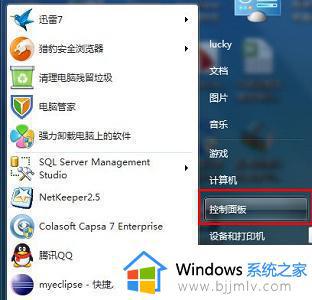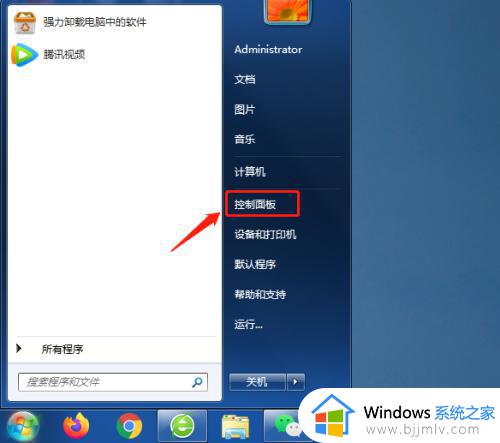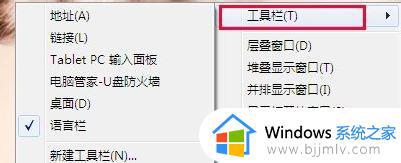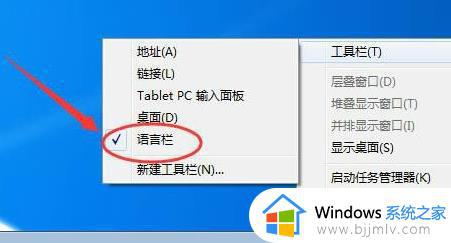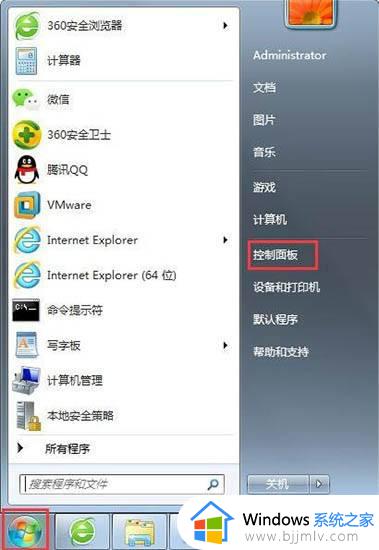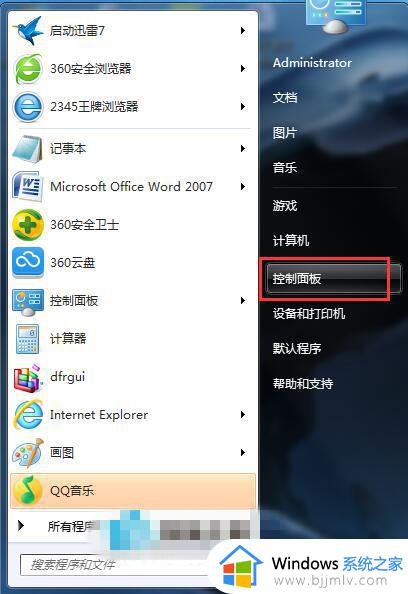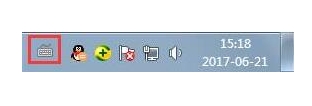win7语言栏设置在哪里 win7如何设置语言栏
更新时间:2023-11-13 09:58:46作者:skai
在我们安装完win7操作系统后,我们经常都会去安装一些输入法进行使用,但是最近有小伙伴的输入法安装的太多了,就需要去语言栏进行设置,但是却没有找到语言栏,那么win7语言栏设置在哪里呢?接下来小编就带着大家一起来看看win7如何设置语言栏,快来学习一下吧。
设置方法:
1、首先我们在电脑桌面的时候,打开右下角任务栏里的语言设置按钮
2、我们点击这个语言栏以后,在跳出来的菜单中选择【设置】。如图所示:
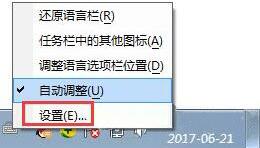
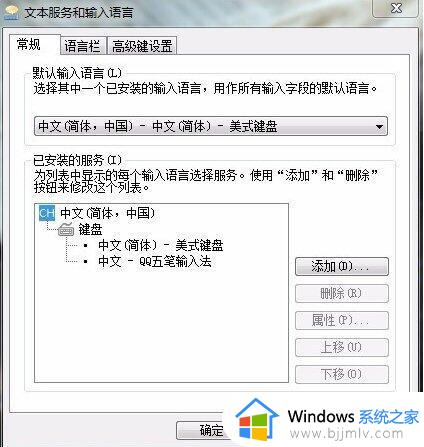
4、这时我们可以选择任意一种输入法,然后在右边有一个上移和下移的按钮。根据需要选择。如图所示:
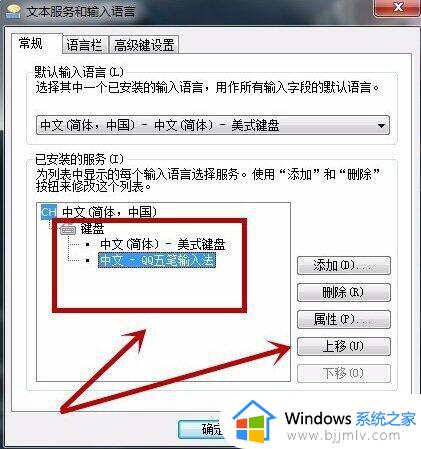
5、同时我们也可以设置这个桌面的语言栏是什么样的一个状态。如图所示:
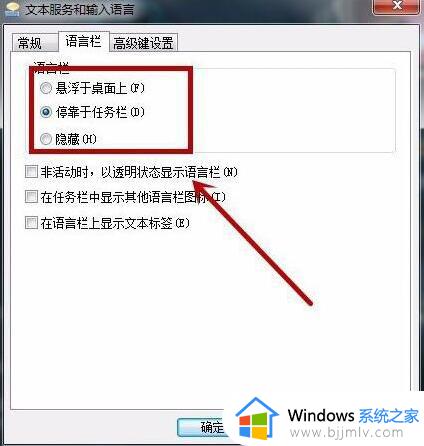
6、最后我们在高级设置里,可以选择切换几下的内容是什么,还有一个对于游戏玩家来说比较重要的大写capslock,可以设置成其它热键,这样就不会误操作了。如图所示:
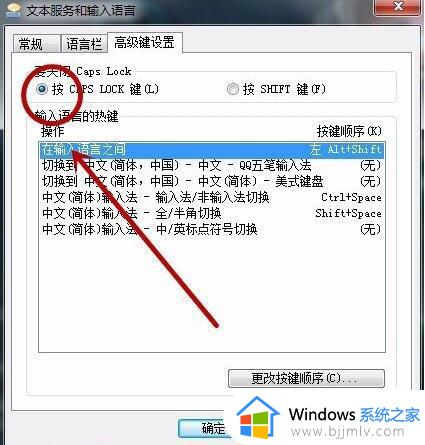
以上全部内容就是小编带给大家的win7设置语言栏方法详细内容分享啦,还不清楚怎么设置语言栏的小伙伴就快点跟着小编一起来看看,希望对各位都有帮助。